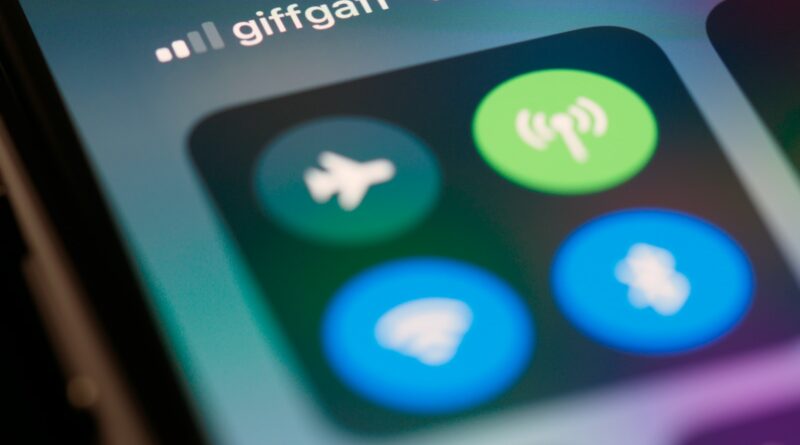iPhone Probleme mit Bluetooth-Verbindungen – Lösungen & Tipps
Als iPhone-Nutzer haben Sie möglicherweise Schwierigkeiten bei der Verbindung mit Bluetooth-Geräten erlebt. Es kann frustrierend sein, wenn die Verbindung unterbrochen wird oder gar nicht erst hergestellt werden kann. Glücklicherweise gibt es eine Vielzahl von Lösungen, die Ihnen helfen können, Ihre Bluetooth-Verbindungsprobleme zu lösen. Wenn Sie dagegen Probleme mit dem WLAN an Ihrem iPhone haben, gibt es hier ebenfalls einen Ratgeber.
In diesem Artikel werden wir gemeinsam die häufigsten Probleme bei der Verwendung von Bluetooth auf Ihrem iPhone untersuchen und Ihnen Tipps und Lösungen präsentieren, um diese zu beheben. Egal, ob Sie Schwierigkeiten haben, eine Verbindung herzustellen oder die Verbindung immer wieder unterbrochen wird, wir haben die Antworten, die Sie brauchen.
Key Takeaways:
- Bluetooth-Verbindungsprobleme auf dem iPhone sind häufig, aber lösbar.
- Vor dem Start der Fehlersuche sollten Sie sicherstellen, dass die Bluetooth-Funktion auf Ihrem iPhone aktiviert und funktionsfähig ist.
- Wenn Sie Probleme haben, eine Verbindung herzustellen, versuchen Sie, Ihr iPhone und das Bluetooth-Gerät erneut zu verbinden.
- Wenn das erneute Verbinden nicht funktioniert, setzen Sie die Bluetooth-Einstellungen auf Ihrem iPhone zurück.
- Stellen Sie sicher, dass Ihr iPhone auf die neueste Version von iOS aktualisiert wurde, um mögliche Kompatibilitätsprobleme zu lösen.
Bluetooth-Funktion überprüfen
Bevor wir zu den Problembehebungsschritten übergehen, ist es wichtig zu prüfen, ob die Bluetooth-Funktion auf Ihrem iPhone ordnungsgemäß funktioniert. Hier sind die Schritte, die Sie befolgen müssen, um die Bluetooth-Funktion zu überprüfen und zu aktivieren:
- Öffnen Sie die Einstellungen-App auf Ihrem iPhone.
- Suchen Sie nach dem Bluetooth-Menü und tippen Sie darauf.
- Stellen Sie sicher, dass sich der Schalter neben Bluetooth auf “Ein” befindet.
- Ihr iPhone sucht nach verfügbaren Bluetooth-Geräten. Wenn Sie das gewünschte Gerät sehen, tippen Sie darauf, um sich damit zu verbinden.
Wenn Sie das Bluetooth-Menü nicht finden oder das Bluetooth-Symbol nicht in der Symbolleiste angezeigt wird, kann es sein, dass Ihr iPhone die Bluetooth-Funktion nicht unterstützt oder dass ein Software-Problem vorliegt. In diesem Fall sollten Sie die neueste iOS-Version installieren und bei Bedarf das Problem weiter untersuchen.
iPhone und Bluetooth-Gerät erneut verbinden
Wenn Ihre Bluetooth-Verbindungen zwischen Ihrem iPhone und anderen Geräten gestört sind, kann das erneute Herstellen der Verbindung das Problem oft lösen.
So verbinden Sie Ihr iPhone mit Bluetooth-Geräten erneut:
| Schritt | Anleitung |
|---|---|
| 1 | Stellen Sie sicher, dass das Bluetooth-Gerät eingeschaltet und in der Nähe Ihres iPhones ist. |
| 2 | Öffnen Sie die Einstellungen auf Ihrem iPhone. |
| 3 | Tippen Sie auf “Bluetooth”. |
| 4 | Suchen Sie das Bluetooth-Gerät in der Liste der verfügbaren Geräte und tippen Sie darauf. |
| 5 | Tippen Sie auf “Verbinden”. |
Nachdem Sie diese Schritte ausgeführt haben, sollte Ihr iPhone das Bluetooth-Gerät wieder verbinden. Wenn das Problem weiterhin besteht, können Sie versuchen, das Bluetooth-Gerät aus der Liste der gekoppelten Geräte zu entfernen und die Verbindung erneut herzustellen.
Bluetooth-Einstellungen zurücksetzen
Wenn alle anderen Methoden fehlgeschlagen sind, kann das Zurücksetzen der Bluetooth-Einstellungen auf dem iPhone das Problem beheben. Beachten Sie jedoch, dass diese Methode alle Bluetooth-Geräte auf Ihrem iPhone löscht und Sie sie erneut verbinden müssen.
Bevor Sie beginnen, stellen Sie sicher, dass alle wichtigen Daten auf Ihrem iPhone gesichert sind, um Datenverluste zu vermeiden.
| Schritt | Anweisungen |
|---|---|
| 1. | Öffnen Sie die Einstellungen auf Ihrem iPhone. |
| 2. | Gehen Sie zu “Allgemein” und scrollen Sie nach unten. |
| 3. | Tappen Sie auf “Zurücksetzen”. |
| 4. | Wählen Sie “Netzwerkeinstellungen zurücksetzen”. |
| 5. | Geben Sie Ihren Passcode ein, um fortzufahren. |
| 6. | Bestätigen Sie die Aktion durch Anklicken von “Netzwerkeinstellungen zurücksetzen”. |
Das Zurücksetzen der Bluetooth-Einstellungen sollte das Problem beheben. Vergessen Sie jedoch nicht, Ihre Bluetooth-Geräte erneut zu verbinden und sicherzustellen, dass sie ordnungsgemäß gekoppelt sind.
Wir empfehlen, diese Methode nur als letztes Mittel zu verwenden, da sie alle Netzwerkeinstellungen Ihres iPhones zurücksetzt.
Aktualisierung von iOS prüfen und durchführen
Eine veraltete Version von iOS kann die Ursache für Probleme mit der Bluetooth-Verbindung sein. Wir empfehlen, regelmäßig nach Aktualisierungen zu suchen und die neueste Version von iOS auf Ihrem iPhone zu installieren.
So prüfen Sie auf eine Aktualisierung:
- Öffnen Sie die Einstellungen-App auf Ihrem iPhone.
- Tippen Sie auf “Allgemein”.
- Wählen Sie “Softwareupdate”.
- Wenn eine Aktualisierung verfügbar ist, wird sie hier angezeigt. Folgen Sie den Anweisungen auf dem Bildschirm, um das Update herunterzuladen und zu installieren.
Wenn Ihr iPhone nicht genügend Speicherplatz für das Update hat, können Sie einige nicht benötigte Dateien löschen oder ein Backup auf Ihrem Computer erstellen.
Beachten Sie, dass ein iOS-Update einige Zeit in Anspruch nehmen kann und Ihr iPhone während des Vorgangs nicht benutzbar ist. Stellen Sie sicher, dass Ihr Telefon ausreichend aufgeladen ist und eine stabile Internetverbindung besteht.
Nachdem Sie das Update durchgeführt haben, überprüfen Sie Ihre Bluetooth-Verbindung erneut, um sicherzustellen, dass alle Probleme behoben wurden.
Conclusion
Wir haben in diesem Artikel die häufigsten Probleme von iPhone-Nutzern mit Bluetooth-Verbindungen behandelt und effektive Lösungen und Tipps zur Behebung dieser Probleme bereitgestellt. Durch das Befolgen dieser Schritte können Sie die Bluetooth-Konnektivität optimieren und ein reibungsloses Erlebnis mit Ihrem iPhone und Bluetooth-Geräten genießen.
FAQ
Q: Wie kann ich die Bluetooth-Funktion auf meinem iPhone überprüfen?
A: Um zu überprüfen, ob die Bluetooth-Funktion auf Ihrem iPhone ordnungsgemäß funktioniert, gehen Sie wie folgt vor:
Q: Wie verbinde ich mein iPhone erneut mit einem Bluetooth-Gerät?
A: Wenn Sie Probleme mit der Verbindung zwischen Ihrem iPhone und Bluetooth-Geräten haben, können Sie die Verbindung oft durch erneutes Verbinden wiederherstellen. Befolgen Sie dazu diese Schritte:
Q: Wie setze ich die Bluetooth-Einstellungen auf meinem iPhone zurück?
A: Manchmal können persistenten Bluetooth-Verbindungsprobleme durch das Zurücksetzen der Bluetooth-Einstellungen behoben werden. So setzen Sie die Bluetooth-Einstellungen zurück:
Q: Wie überprüfe und aktualisiere ich die iOS-Version auf meinem iPhone?
A: Veraltete iOS-Versionen können zu Kompatibilitätsproblemen mit Bluetooth-Verbindungen führen. So überprüfen und aktualisieren Sie die iOS-Version auf Ihrem iPhone: